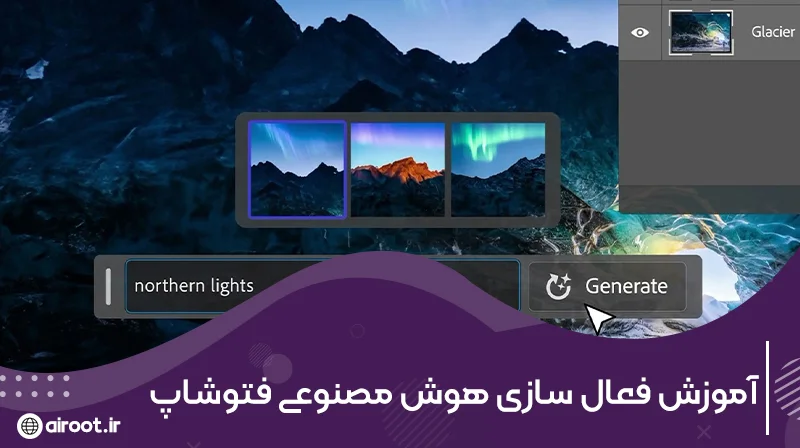استفاده از هوش مصنوعی MidJourney برای خلق تصاویر هنری با متن
هوش مصنوعی Midjourney یکی از ابزارهای تولید تصویر محبوب است که بسیاری از افراد از آن استفاده میکنند. این ابزار نتایح جالب و قابل اعتمادی را ایجاد میکند. اگر استفاده از آن خیلی عجیبوغریب نبود، بهراحتی میتوانست انتخاب برتر برای هر کسی باشد. برخلاف Stable Diffusion و DALL·E 2، نمیتوانید میدجورنی را روی رایانه خود نصب کنید یا از یک برنامه وب با طراحی زیبا استفاده کنید. تنها راه دسترسی به آن از طریق Discord است. بله، درست خواندید: تنها راه استفاده از هوش مصنوعی Midjourney از طریق یک برنامه چت است. اما برای کیفیتی که به دست خواهید آورد ارزش کاوش را دارد.
در ادامه این هوش مصنوعی و نحوه استفاده از آن را به شما توضیح خواهیم داد.
معرفی هوش مصنوعی Midjourney
آیا به دنبال یک لوگو برای کسبوکار خود، اثر هنری برای یک پروژه، یا تصویری برای یک گزارش هستید؟ یکی از راههای موثر، استفاده از ابزار هوش مصنوعی آنلاین است. شما میتوانید از میان مجموعهای از سایتها انتخاب کنید. اما یکی از خدماتی که نتایج واقعا چشمگیری ارائه میدهد Midjourney است.
هوش مصنوعی Midjourney یک ابزار تبدیل متن به تصویر است که در حال حاضر خلاقیت در خلق تصاویر را متحول میکند. میدجورنی یک موسسه تحقیقاتی مستقل است که هوش مصنوعی ایجاد کرده که میتواند از توضیحات متنی، تصاویر دلخواه بسازد. بنابراین این برنامه شبیه به DALL-E از Open AI یا Stable Diffusion، یکی دیگر از پروژههای منبع باز است.
با کمک این سازنده تصویر هوش مصنوعی، تنها با نوشتن متن، نوع تصویری را که میخواهید توصیف کنید. در عرض چند دقیقه، سایت چهار تصویر با کیفیت بالا ارائه میدهد. Midjourney میتواند لوگوها، آثار هنری و دیگر گرافیکهای چشمگیر را بر اساس توصیفات ذهنی شما ایجاد کند.
اگر با پرامپت نویسی خیلی آشنا نیستید پس مقاله پرامپت نویسی چیست را نگاهی بیندازید.

نحوه استفاده از هوش مصنوعی Midjourney
در ابتدا نسخه کوتاه نحوه استفاده از میدجورنی را با هم ببینیم:
- در Discord ثبتنام کنید.
- در Midjourney ثبتنام کرده و دعوت به کانال Midjourney Discord را بپذیرید.
- به کانال #Newbies بروید و /subscribe را تایپ کنید.
- برنامه Midjourney خود را انتخاب نمایید.
- به Discord برگردید و از /imagine برای شروع تولید تصاویر استفاده کنید.
- تصویری را که ساختید ویرایش کنید و ارتقا دهید.
- تصویر خود را ذخیره کنید.
این تمام کاری است که باید برای ساخت و دریافت تصاویر خود از Midjourney انجام دهید. مراحل اولیه (ثبتنام در سایت) فقط باید یک بار انجام شوپ و پس از آن نیازی به تکرار آنها نیست. بیایید نحوه دقیق انجام این مراحل را بهطور کامل با هم بررسی کنیم.
مرحله ۱: ساخت یک حساب دیسکورد
Discord یک برنامه چت است. این پیامرسان در ابتدا برای گیمرهایی طراحی شده بود که سعی میکردند تاکتیکها را در حین بازیهای آنلاین چند نفره مانند League of Legends و World of Warcraft هماهنگ کنند. بنابراین بین گروههای بازی و سایر جوامع هنری و سرگرمی بسیار محبوب است.
قبل از اینکه بتوانید حتی از هوش مصنوعی Midjourney استفاده کنید، باید یک حساب Discord باز کنید. ثبتنام در دیسکورد رایگان است، بنابراین به سایت Discord بروید و اگر در حال حاضر یک حساب کاربری ندارید، یک حساب بسازید.
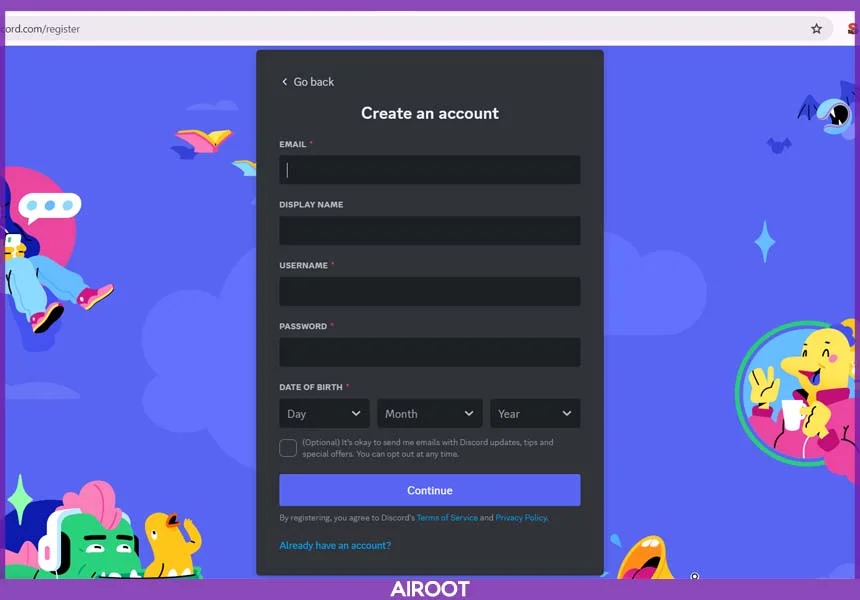
مرحله ۲: ثبتنام در Midjourney
- هنگامیکه یک حساب Discord ساختید، به وبسایت Midjourney بروید و روی Join the Beta کلیک کنید.
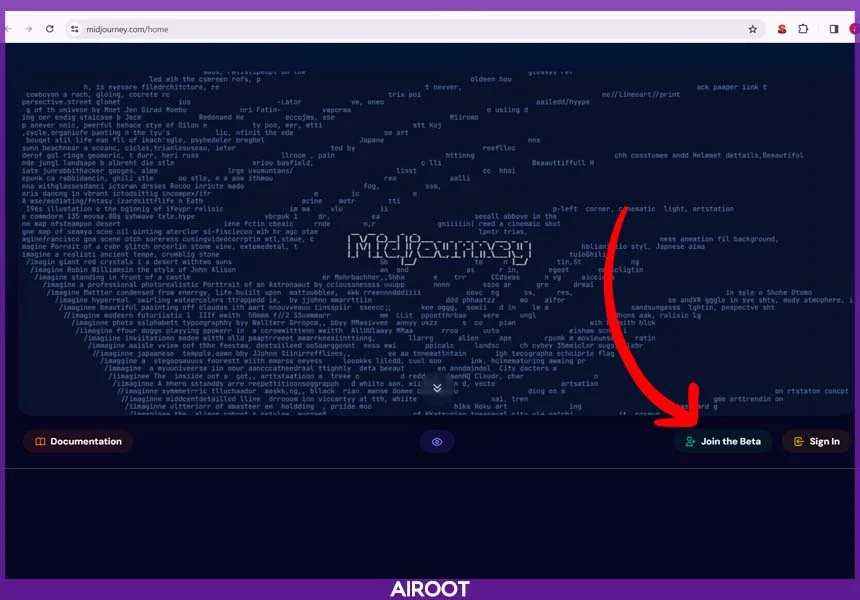
- با این کار یک دعوتنامه برای پیوستن به کانال Midjourney Discord باز میشود. روی Accept Invite کلیک کنید و وارد شوید.
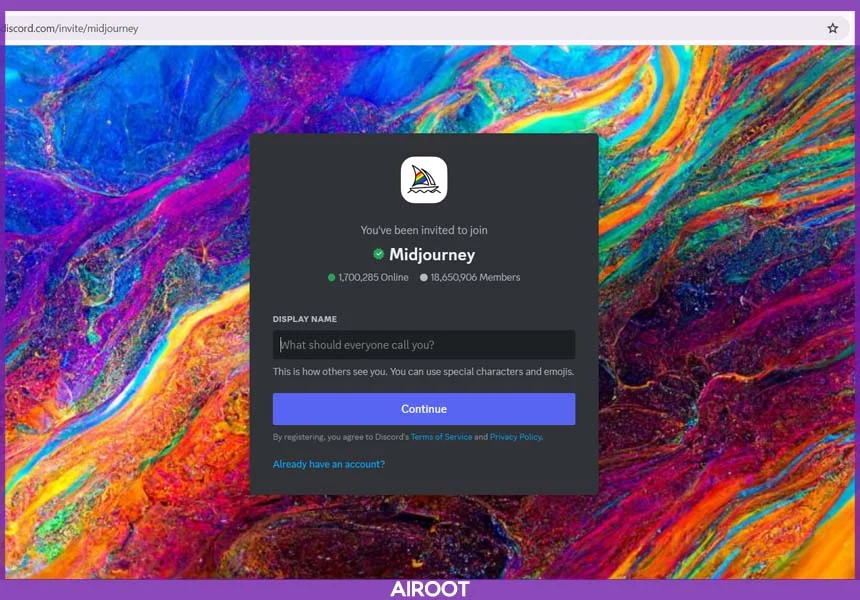
- وارد حساب کاربری خود شوید. پنجرههای اولیه یا پیامهایی که ظاهر میشوند را ببندید.
برای پیوستن به انجمنهای میدجورنی، روی دکمه در نوار سمت چپ برای سرچ سرورهای عمومی کلیک کنید. در میان انجمنهای ویژه، به دنبال Midjourney باشید یا برای یافتن آن، Midjourney را در قسمت جستجو تایپ کنید. برای دسترسی به آن، Midjourney را انتخاب کرده و سپس روی دکمه Join Midjourney در بالا کلیک کنید.
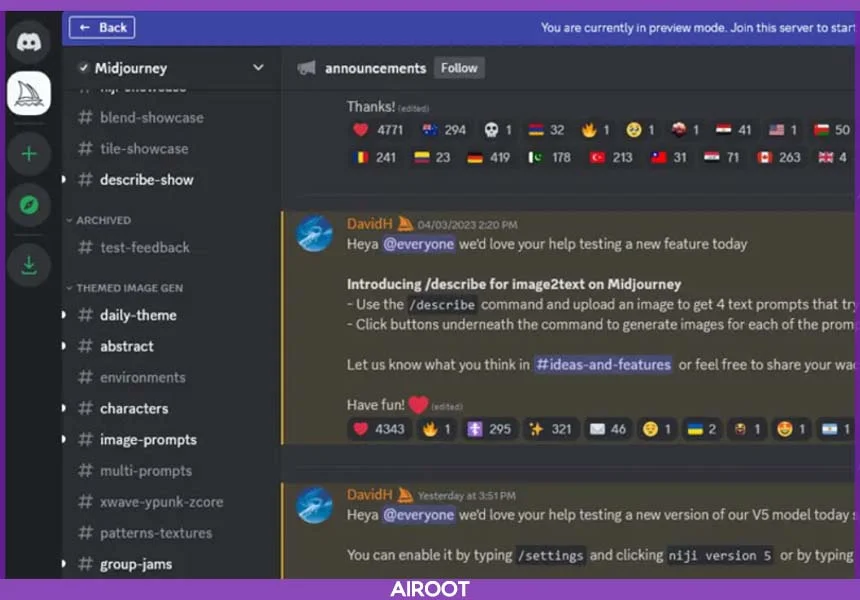
مرحله ۳: پیوستن به Newbie میدجورنی و خرید اشتراک
میدجورنی در حال حاضر هیچ نسخه رایگانی را ارائه نمیدهد بنابراین باید برای ادامه کار، یک اشتراک تهیه کنید. برای اشتراک در طرح هوش مصنوعی Midjourney، به یکی از اتاقهای تازهواردها (به نامهایی مانند #newbieies-14 و #newbies-44) بروید.
نوار کناری سمت چپ گروههای تازهوارد را در زیر room های تازهکار نشان میدهد. برای دسترسی به یکی از اتاقها کلیک کنید. برای مشاهده تصاویری که ربات هوش مصنوعی Midjourney برای سایر کاربران ایجاد کرده است، صفحه را به بالا و پایین اسکرول نمایید.
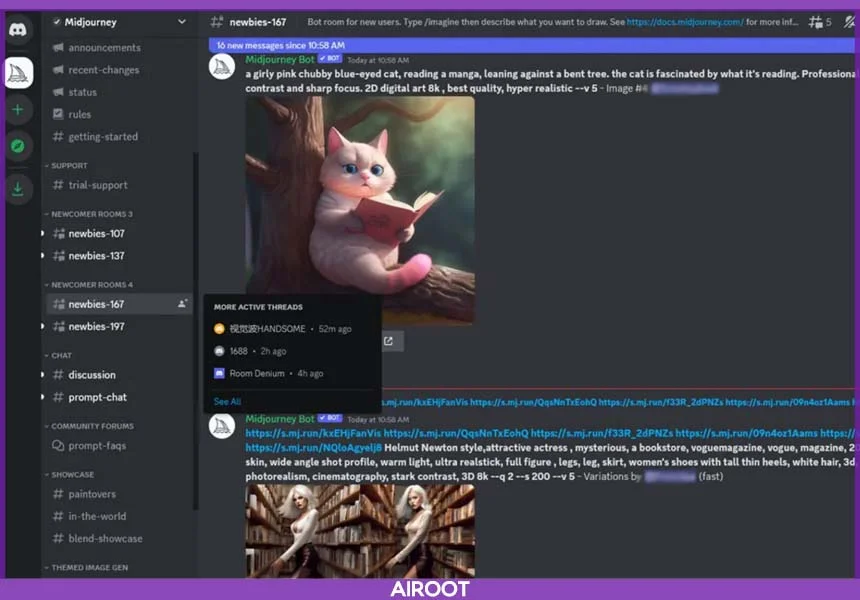
در کادر پیام، /subscribe را تایپ کنید و enter یا return را بزنید. این همان چیزی است که دستور اسلش نامیده میشود و نحوه تعامل شما با رباتهای Discord مانند Midjourney است. شما فقط به Midjourney میگویید که میخواهید عضو شوید. با این کار لینکی باز میشود که از شما میخواهد برای یک پلن پولی Midjourney ثبتنام کنید.
اشتراک میدجورنی از ۱۰ دلار در ماه برای Basic Plan با ۲۰۰ تولید تصویر در ماه شروع میشود و تا ۱۲۰ دلار در ماه برای برنامه Mega افزایش مییابد، که چیزی در حدود ۳۶۰۰ تصویر تولید شده توسط هوش مصنوعی بهسرعت و بهصورت نامحدود به شما ارائه میدهد.
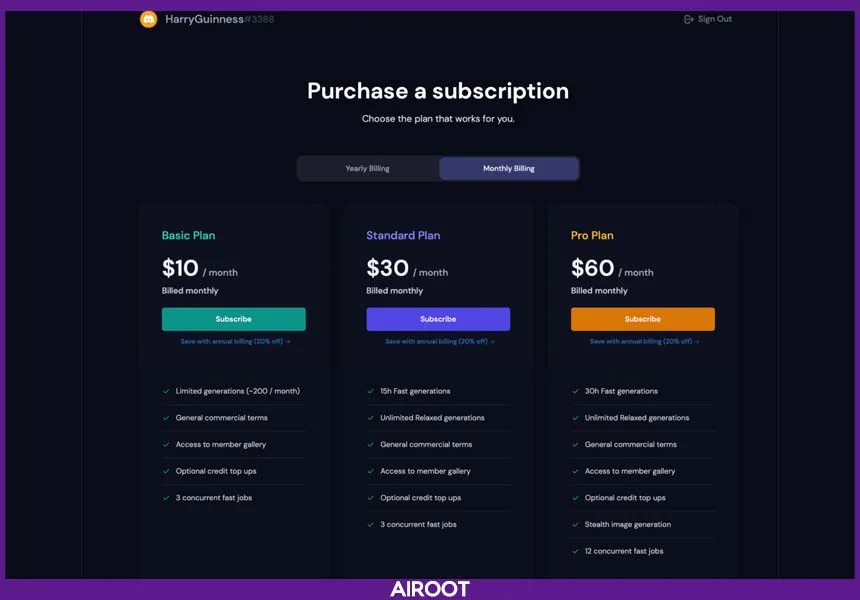
پس از ثبتنام، به Discord برگردید. الان میتوانید شروع به استفاده از میدجورنی کنید.
آموزش کار با هوش مصنوعی Midjourney
اکنون بیایید جزئیات دقیق کار با برنامه هوش مصنوعی Midjourney را بررسی کنیم.
مرحله ۱: ایجاد اولین تصویر خود با هوش مصنوعی Midjourney
Midjourney برای استفاده توسط جامعه هنرمندان طراحی شده است (به همین دلیل است که در Discord اجرا میشود)، اما کانالهای #Newbies میتوانند بسیار شلوغ و آشفته باشند. افراد زیادی هستند که دائما درخواست و پرامپت ارسال میکنند. (پیمایش در کانالهای مختلف یک راه عالی برای یادگیری این است که چه دستوری نتایج بهتری ارائه میکند و چه چیزی مفید نیست.)
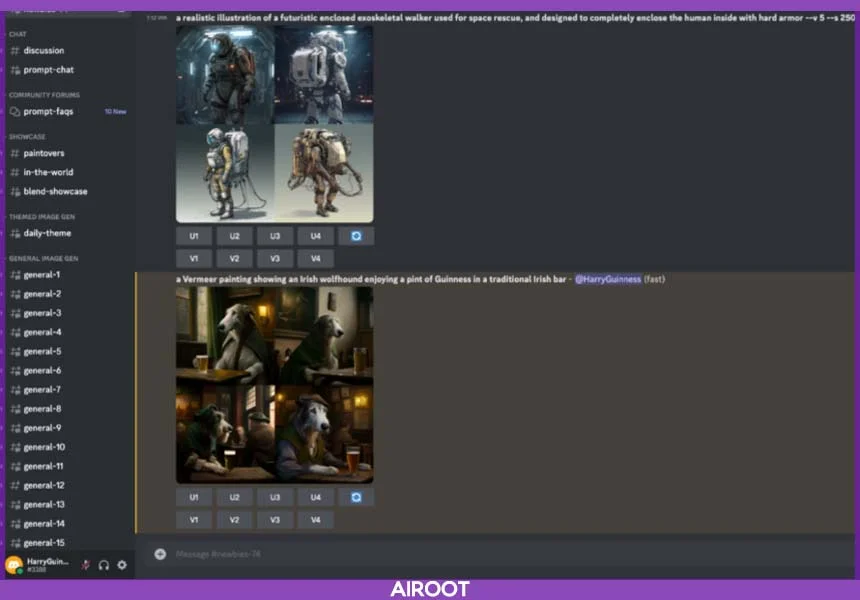
اگر کاربر پولی هستید، میتوانید دستورات را از طریق پیامهای مستقیم به ربات Midjourney Discord ارسال کنید. بهطور پیشفرض، آنها همچنان در گالری اعضا بهصورت عمومی قابل مشاهده خواهند بود. اگر میخواهید تصاویر خصوصی ایجاد کنید، باید در برنامههای گرانتر Pro یا Mega مشترک شوید.
فعلا بیایید در کانال #تازهکارها، کار را ادامه دهیم. اما اگر برای یک طرح پولی ثبتنام کردهاید و میخواهید فضای آرامتری برای کار داشته باشید، روی Rot Midjourney کلیک کنید و یک پیام مستقیم برای آن بفرستید.
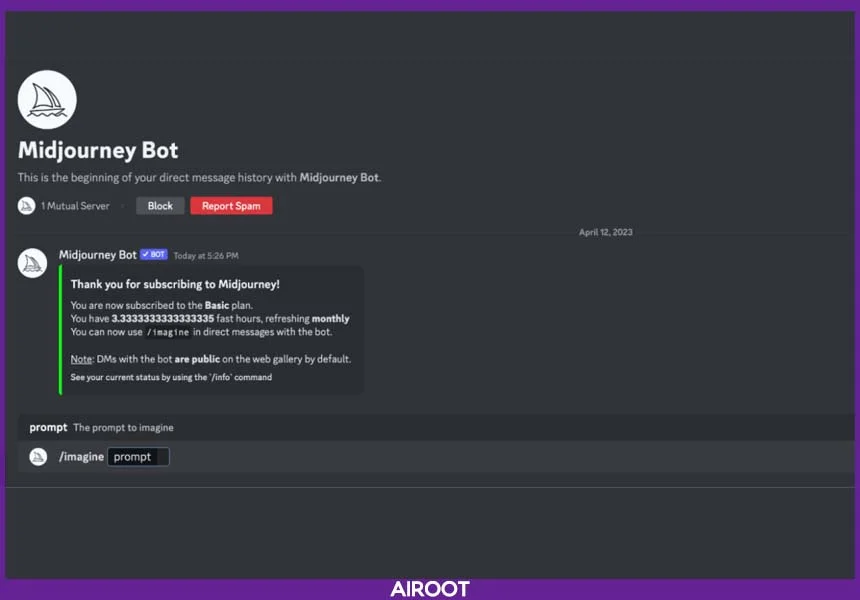
دستور /imagine را در کادر Message وارد کنید و سپس یک پرامپت را در باکس تایپ نمایید و Enter یا return را فشار دهید. میتوانید هر چیزی را که میخواهید بنویسید، اما اگر برای شروع به الهامگیری نیاز دارید، در اینجا چند مورد وجود دارد که باید امتحان کنید:
A Canadian man riding a moose through a maple forest, impressionist painting.
A hyper-realistic render of a mermaid swimming through a green kelp forest surrounded by fish.
پس یک دقیقه یا بیشتر، چهار عکس از درخواست خود خواهید داشت که حداقل یکی از آنها عالی خواهد بود.
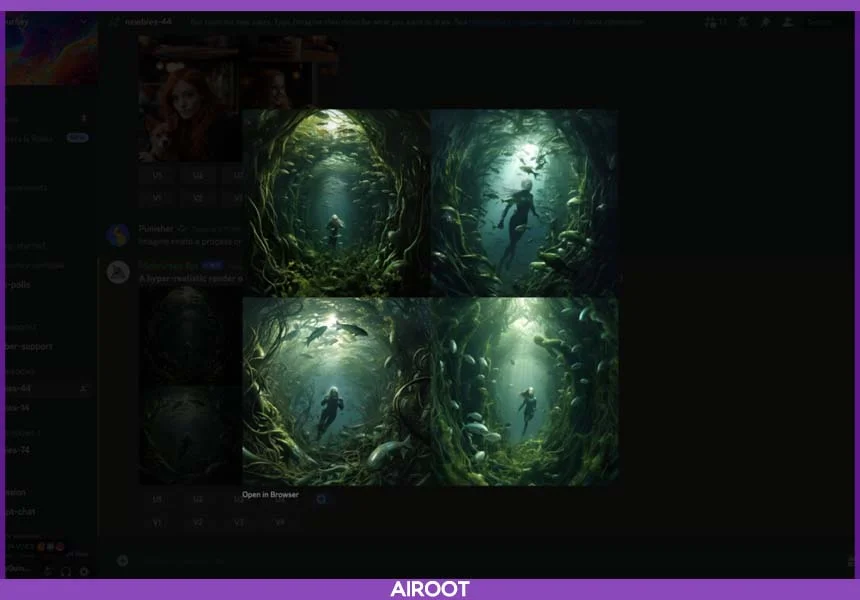
مرحله ۲: ادیت تصاویر تولید شده با میدجورنی
حالا بیایید ببینیم چگونه با متغیرهای مقیاس و تغییرات، تصویر ایجاد شده با هوش مصنوعی Midjourney را ویرایش کنیم؟ در زیر هر مجموعهای از تصاویری که تولید میکنید، هشت دکمه را مشاهده خواهید کرد: U1، U2، U3، U4، V1، V2، V3، و V4.
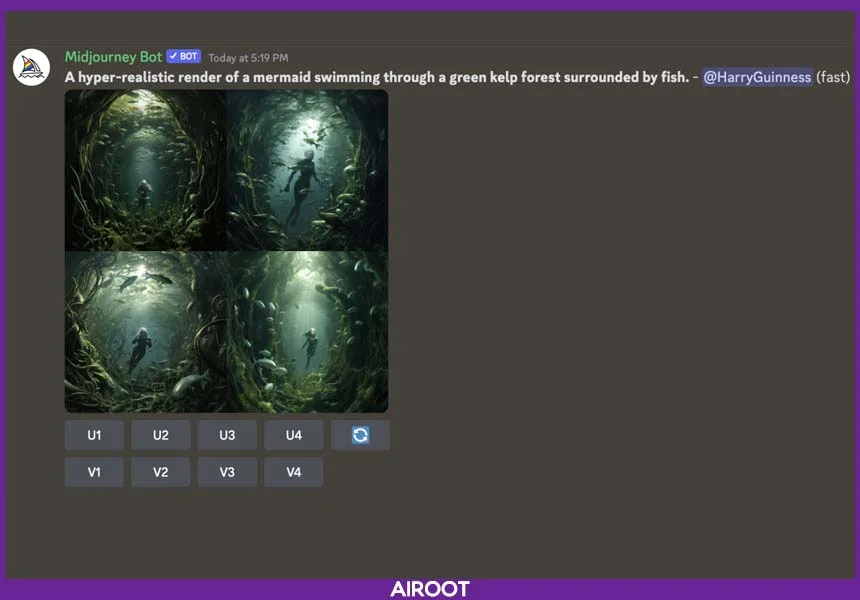
اگر از نسخههای Midjourney قبل از V5 استفاده میکنید، دکمههای U، تصویر انتخابشده را ارتقا میدهند، و یک نسخه جدید و بزرگتر با جزئیات اضافی ایجاد میکنند. در نسخههای جدیدتر، مدلها بهطور پیشفرض تصاویری با ابعاد 1024×1024 پیکسل تولید میکنند، بنابراین دکمههای U فقط آنها را برای ویرایشهای بیشتر و ذخیره آسانتر جدا میکنند.
- دکمههای V چهار تغییر جدید از تصویر انتخابی را ایجاد میکنند که از نظر سبک و ترکیب با آن مطابقت دارند.
- همچنین یک دکمه Re-roll وجود دارد که دستور شما را دوباره اجرا میکند و چهار تصویر جدید میسازد.
- همه این دکمهها به شما امکان میدهند تا نوع خروجیهای Midjourney را تنظیم کنید و بهتر کنترل نمایید.
نحوه ویرایش تصاویر با pan و zoom در هوش مصنوعی Midjourney
اگر تصویر خود را با استفاده از دکمههای U با آخرین نسخه Midjourney انتخاب کنید، به چند کنترل اضافی دسترسی خواهید داشت. برخی از آنها وابسته به زمینه هستند، اما عبارتند از:
- Vary (قوی) و Vary (نامحسوس) که در نسخه Midjourney 5.2 موجود است چهار سری جدید از تصویر انتخابی ایجاد میکنند.
- با کوچکنمایی 2 برابر (Zoom Out 2x) و کوچکنمایی 1.5 برابر (Zoom Out 1.5x) تصویر خود را کوچک کنید و بهطور خودکار محتوای بیشتری بر اساس پرامپت اصلی و آنچه که Midjourney قبلا ایجاد کرده است تولید کنید.
- زوم سفارشی (Custom Zoom) به شما این امکان را میدهد که تصویر خود را زوم کنید و همزمان یک پرامپت اضافی بیفزایید. بهعنوان مثال، آن را بهعنوان یک قطعه هنری در قاب روی دیوار نمایش دهید.
- چهار فلش Pan بهطور خودکار تصویر شما را در جهت انتخاب شده بر اساس محتوای موجود و پرامپت اصلی توسعه میدهند. توجه داشته باشید هنگامیکه بهصورت افقی یا عمودی حرکت میکنید، فقط میتوانید به حرکت در آن جهت ادامه دهید.
- Make Square یک تصویر متحرک را به یک برش مربعی تبدیل میکند.
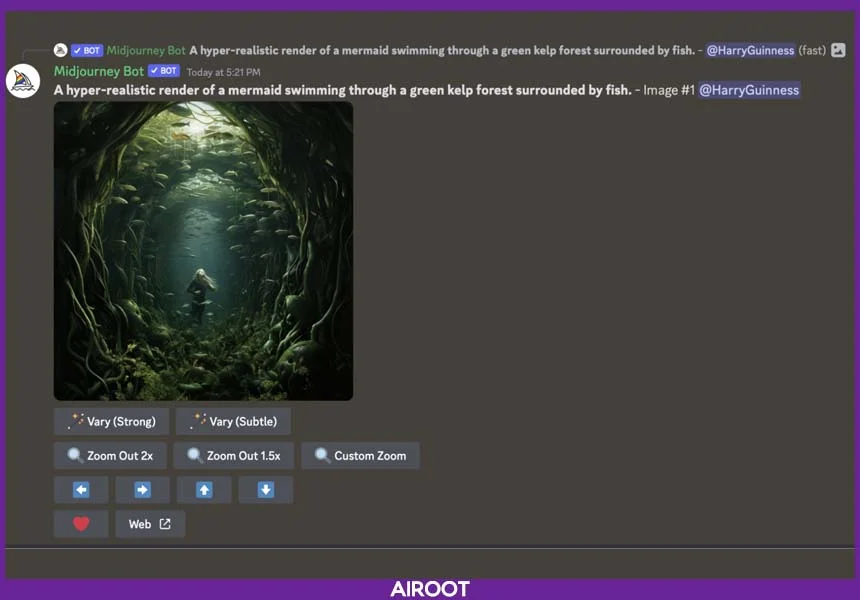
با بازی کردن با گزینههای مختلف، میتوانید تصاویر تولید شده خود را گسترش دهید و تغییرات دلخواه را ایجاد کنید. نکتهای که باید به آن توجه داشته باشید این است که در حالیکه دستورات Pan میتواند تصاویری بزرگتر از 1024×1024 پیکسل ایجاد کند، دستورات Zoom نمیتوانند. این بدان معنی است که تصاویر کوچک شده شما وضوح کمتری نسبت به تصویر اصلی خواهند داشت.
چطور میتوان از هوش مصنوعی برای تولید محتوا، ترجمه یا پاسخ به سوالاتمان استفاده کنیم؟ برای این کار باید مهندسی پرامپت را بدانید.
مرحله ۳: ذخیره تصویر ایجاد شده خود
هنگامیکه از عکس تولید شده خود رضایت داشتید، روی تصویر کلیک کنید تا در اندازه کامل باز شود. سپس روی تصویر کلیک راست کرده و Save image را انتخاب کنید.
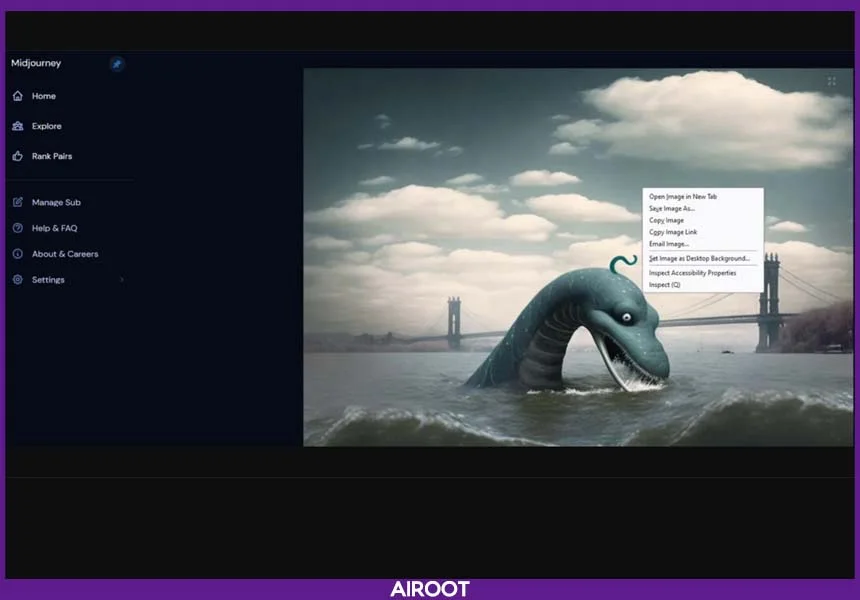
آیا ساخت لوگو با هوش مصنوعی Midjourney امکانپذیر است؟
به لطف پیشرفتهای اخیر در هوش مصنوعی، به ویژه ابزار قدرتمندی مانند Midjourney، میتوانید صدها لوگو را در عرض چند دقیقه برای کسبوکار خود ایجاد کنید. برای ساخت لوگو تنها کافیست در میدجورنی ثبتنام کرده و مراحل زیر را دنبال کنید:
- دستور ایجاد لوگو را در چتبات تایپ کنید.
- باید نوع لوگو، مفهوم، رنگ، کنتراست و غیره را مشخص نمایید تا خروجی به نتایج دلخواه شما نزدیکتر باشد.
- حالا پرامپتی که وارد کردید را براساس نیاز خود تغییر دهید و مجدد آن را ارسال کنید. این کار را بهقدری تکرار کنید تا نتایج مدنظر خود را بگیرید.
- در نهایت از میان لوگوهای ارائه شده توسط میدجورنی، یکی را انتخاب کرده و ویرایش کنید.
برای دریافت نتایج بهتر باید بدانید که چگونه درخواست خود را بهدرستی بیان کنید. بنابراین پیشنهاد میکنیم مقاله آموزش ساخت لوگو با هوش مصنوعی Midjourney را مطالعه نمایید. میدجورنی میتواند بهسرعت یک لوگو ایجاد کند و در زمان و هزینه شما صرفهجویی کند. با این حال، توجه به این نکته مهم است که در حالیکه هوش مصنوعی پیشرفتهای زیادی داشته اما همچنان توصیه میشود از یک طراح لوگو برای دریافت نتایج بهتر مشاوره بگیرید.
آیا میتوانیم از ربات تلگرام میدجورنی برای ساخت تصاویر استفاده کنیم؟
بله، میتوانید برای استفاده از میدجورنی از ربات تلگرامی آن کمک بگیرید. برای استفاده از Midjourney Bot در تلگرام برای تولید رایگان تصاویر با کیفیت بالا:
- عبارت midjourneyfreebot را جستجو کنید تا ربات را پیدا کنید
- عبارت «Start» را ارسال نمایید.
- ربات اشتراک شما را بررسی میکند. در صورتیکه مشترک نیستید باید در آن مشترک شوید.
- سپس تصویر خود را به وضوح توصیف کرده و سبکی مانند «cinematic V4» را انتخاب کنید.
- با ضربه زدن روی سه نقطه و «Download» تصویر خود را دانلود کنید.
به این ترتیب میتوانید بهصورت رایگان به کمک هوش مصنوعی Midjourney به خلق تصاویر بپردازید. اگر سوالی در این زمینه دارید توصیه میکنیم به مقاله آموزش استفاده از ربات تلگرام میدجورنی مراجعه کنید.
یافتن Prompt های Midjourney
دستورات و پرامپت های مختلفی وجود دارد که میتوانید برای مشاهده و مدیریت تعاملات خود در فیلد پایین اجرا کنید. روی فیلد کلیک کنید و “/” را تایپ نمایید. لیست را به پایین اسکرول کنید تا تمام Command های موجود را ببینید.
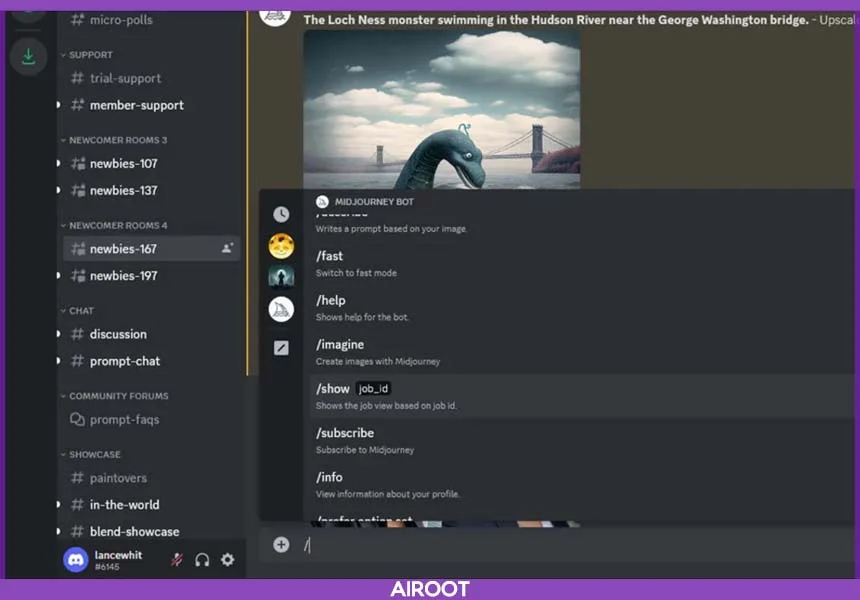
برای اطلاعات بیشتر مقاله چگونه یک پرامپت موثر برای میدجورنی بنویسید را مطالعه کنید تا با مثالهای آن نیز آشنا شوید.
نحوه مدیریت تنظیمات سایت هوش مصنوعی Midjourney
Midjourney تنظیمات و گزینههای مختلف زیادی دارد. دستور /settings یک میانبر مفید است که به شما امکان میدهد مقادیر پیشفرض را برای برخی از موارد تنظیم کنید. این شامل موراد زیر است:
- منوی بازشونده (dropdown) به شما امکان میدهد نسخهای از الگوریتم Midjourney که میخواهید استفاده کنید را برگزینید، از جمله مدلهای Niji، که تصاویری به سبک انیمه تولید میکنند.
- حالت RAW، Stylize low، Stylize med، Stylize high، و Stylize very high تعیین میکنند که سبک هنری پیشفرض میدجورنی چقدر قوی روی تصاویر شما اعمال شود.
- حالت توربو (Turbo mode) تصاویر را تقریبا چهار برابر سریعتر تولید میکند، حالت سریع حالت پیشفرض است و حالت Relax حالت رایگان و نامحدود برای مشترکین طرح Pro است.
- حالت تنوع زیاد (High Variation Mode) و حالت تنوع پایین (Low Variation Mode) تعیین میکنند که در هنگام استفاده از دکمههای V چقدر تنوع وجود دارد.
- مود Remix به شما امکان میدهد هنگام ایجاد تغییرات جدید، جنبههای پرامپت خود را تغییر دهید. با وجود اینکه این ویژگی کنترل بیشتری به شما میدهد، اما میتواند اوضاع را بسیار پیچیدهتر نیز کند.
- حالت عمومی (Public) و مود مخفی (Stealth) تنظیم میکنند که تصاویری که ساختید بهطور پیشفرض عمومی یا خصوصی باشند.
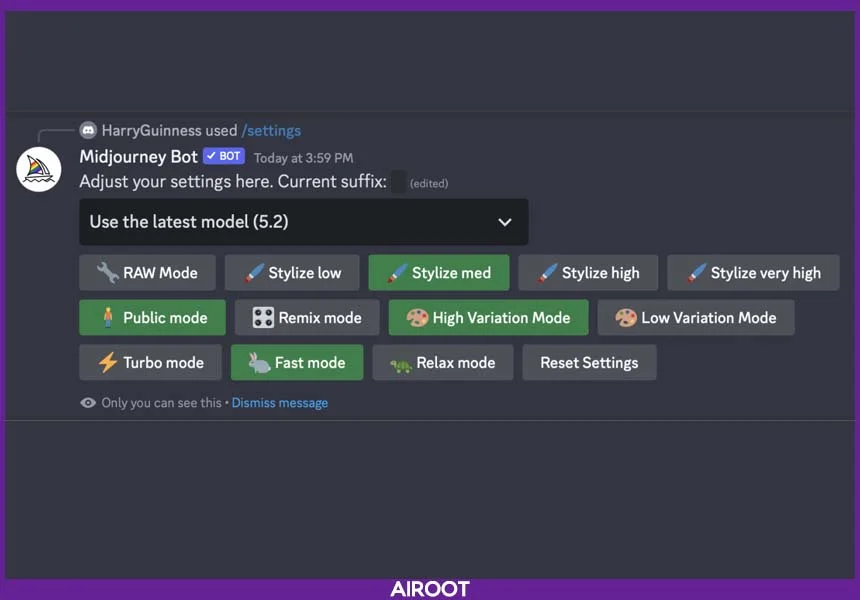
معایب هوش مصنوعی Midjourney
این هوش مصنوعی در کنار تمام مزایا و راحتی که برای شما به ارمغان میآورد، اما معایبی نیز دارد:
- با Midjourney.ai میتوانید تصاویر دیجیتالی را از یک پرامپت متنی با سرعت نسبتا بالایی ایجاد کنید. اگر واقعا میخواهید از تصاویر استفاده کنید و نه صرفا برای سرگرمی، برای شما هزینه دارد. البته شاید این مورد یک نقطه ضعف جدی نباشد.
- اما از دیگر مشکلات هوش مصنوعی Midjourney، مسئله مالکیت است. تصاویری که با میدجورنی میسازید به شما تعلق ندارند. میتوانید از آنها (با محدودیت) حتی بهصورت تجاری استفاده کنید. اما ممکن است توسط سایر کاربران برای ریمیکس نیز استفاده شود. Midjourney موفقترین آثار خلاقانه از جمله پیامهای متنی را در وبسایت خود نمایش میدهد.
تصاویر تولید شده توسط میدجورنی، یک گالری چشمگیر است، اما آیا این واقعا همان چیزی است که برای CGI خود از نظر استفاده و حقوق مالکیت میخواهید؟ زیرا هر تصویر ایجاد شده با Midjourney میتواند بهطور کاملا قانونی توسط افراد دیگر با اعمال تغییرات کوچک، به صورت تجاری استفاده شود. این شاید بزرگترین نقطه ضعف این ابزار باشد.
اگر علاقهمند به استفاده از ابزارهای هوش مصنوعی برای خلق تصاویر هنری هستید، ابزار MidJourney فارسی ما در AIROOT را از دست ندهید. این ابزار پیشرفته امکان تبدیل متن به تصویر را به زبان فارسی فراهم میکند. برای دسترسی به امکانات این ابزار، به صفحه هوش مصنوعی میدجرنی فارسی مراجعه و تصاویر خلاقانه خود را ایجاد کنید.
مقایسه ویژگیهای Midjourney با DALL-E و Stable Diffusion
در میان ابزارهای پیشرفته تولید تصویر توسط هوش مصنوعی، Midjourney، DALL-E، و Stable Diffusion از مطرحترین و پرطرفدارترین انتخابها هستند. در حالیکه همه این ابزارها قابلیتهای قابلتوجهی دارند، هرکدام ویژگیهای خاص خود را دارند که آنها را از یکدیگر متمایز میکند.
1. Midjourney
- ویژگیها: Midjourney بهویژه در ایجاد آثار هنری سوررئالیستی و دیجیتال بسیار موفق است. این ابزار برای تولید تصاویری با جزئیات پیچیده و استفاده از سبکهای هنری مختلف، از جمله هنر دیجیتال و نقاشیهای انتزاعی، شناخته شده است. همچنین امکانات پیشرفتهتری برای ویرایش تصویر مانند تغییرات جزئی در ابعاد و اصلاحات متنی وجود دارد.
- نقاط قوت: قابلیتهای منحصر به فرد و ویرایش پیشرفته تصاویر، توانایی ایجاد آثار هنری خاص و جزئیات بینظیر.
- مناسب برای: هنرمندان دیجیتال و افرادی که به دنبال خلق تصاویر با کیفیت بالا و سبکهای خاص هنری هستند.
2. DALL-E
- ویژگیها: DALL-E از OpenAI، برخلاف Midjourney، بیشتر بر روی ایجاد تصاویر فوتورئالیستی و واقعگرایانه تمرکز دارد. این ابزار با استفاده از مدلهای هوش مصنوعی پیشرفته، قادر است تصاویری با جزئیات دقیق و مشابه به دنیای واقعی ایجاد کند. DALL-E برای کاربران مبتدی مناسبتر است زیرا رابط کاربری سادهتری دارد.
- نقاط قوت: تولید تصاویر فوتورئالیستی با وضوح بالا و تطبیقپذیری بالا با انواع پرامپتها.
- مناسب برای: کسانی که به دنبال ایجاد تصاویر واقعگرایانه و محتواهای تجاری هستند.
3. Stable Diffusion
- ویژگیها: Stable Diffusion یکی از پروژههای متنباز است که به کاربران امکان میدهد مدلهای هوش مصنوعی خود را برای تولید تصویر تنظیم کنند. این ابزار بهویژه برای افرادی که نیاز به تولید تصاویر بدون محدودیت دارند، مناسب است. Stable Diffusion همچنین امکان استفاده آفلاین و شخصیسازی بیشتر را فراهم میآورد.
- نقاط قوت: متنباز بودن و قابلیت شخصیسازی مدلها، امکان استفاده آفلاین و کنترل بیشتر بر فرآیند تولید.
- مناسب برای: توسعهدهندگان، طراحان، و افرادی که نیاز به انعطافپذیری و تنظیمات بیشتر دارند.
مقایسه از نظر کیفیت تصویر و کاربرد
- Midjourney: بیشتر برای ایجاد آثار هنری پیچیده و تصویریهای دیجیتال مناسب است. این ابزار توانایی تولید تصاویری با جزئیات هنری و سبکهای متفاوت را داراست.
- DALL-E: بهترین انتخاب برای تصاویری با کیفیت بالا و ویژگیهای فوتورئالیستی است که میتواند برای تبلیغات و پروژههای تجاری مفید باشد.
- Stable Diffusion: بهعنوان یک ابزار متنباز، بیشترین انعطافپذیری را به کاربران میدهد و امکان تولید تصاویر با جزئیات بیشتر و شخصیسازی را فراهم میآورد.
در نهایت، انتخاب ابزار مناسب بستگی به نیاز خاص شما دارد. اگر به دنبال تولید آثار هنری و تصاویر با سبکهای منحصر به فرد هستید، Midjourney انتخاب بهتری است. اگر به تولید تصاویر واقعگرایانه و ساده نیاز دارید، DALL-E گزینهی مناسبی است. در صورتی که به دنبال انعطافپذیری بیشتر و قابلیت شخصیسازی هستید، Stable Diffusion میتواند ابزار ایدهآلی باشد.
هوش مصنوعی میدجورنی بهتر است یا دال ای؟
Midjourney و DALL-E دو تا از برترین ابزارهای ایجاد تصویر هوش مصنوعی هستند که امروزه در دسترس هستند و طیف قابل توجهی از ابزارهای خلاقانه را برای تولید تصاویر ارائه میدهند. اما با وجود شباهتها، تفاوتهای قابلتوجهی بین آنها وجود دارد. DALL-E در ایجاد تصاویر فوتورئالیستی بهتر عمل میکند و Midjourney برای تصویرسازی، سوررئالیسم و جستارهای هنر دیجیتال بهتر است.
کار با DALL-E آسان است و این ویژگی آن را به ابزاری مفید برای کاربران جدید یا متخصصان با تجربهای تبدیل میکند که میخواهند محتوای جدید را بهسرعت و در مقیاس تولید کنند. در مقابل Midjourney دستورات و ابزارهای پیشرفته ویرایش تصویر را ارائه میدهد که آن را به گزینهای عالی برای حرفهایهایی تبدیل میکند که به نوع خاصی از محصول محتوا نیاز دارند.
|
قیمت |
نقطه قوت | کیفیت تصویر | پشتیبانی مشتری | |
| Midjourney | متفاوت با توجه به طرح | تولید تصویر بسیار قابل تنظیم و با کیفیت بالا | متغیر بسته به نوع تصویر | عالی |
| DALL-E | متفاوت با توجه به طرح | سهولت اجرا | متغیر بسته به نوع تصویر | عالی |
کاربران به کمک هر دو هوش مصنوعی Midjourney و DALL-E میتوانند بهسرعت و با قیمت مناسب دهها تصویر را برای انواع موارد استفاده شخصی و حرفهای ایجاد کنند. بهعلاوه میتوانند تصاویر خود را با ابزارها و ویرایش داخلی ادیت کرده و آنها را تغییر دهند.
در نهایت، Midjourney و DALL-E هر کدام راهکارهای عالی با نقاط قوت منحصر بهفرد هستند. به احتمال زیاد، آنچه را که نیاز دارید در یکی یا هر دوی این برنامههای هوش مصنوعی پیدا میکنید. با این وجود، برای صرفهجویی در زمان میتوانید با مطالعه مقاله مقایسه ویژگیهای Dall-E با میدجورنی انتخاب بهتری داشته باشید.
هر آنچه در هوش مصنوعی Midjourney بررسی کردیم
همانطور که میبینید، شروع به کار با میدجورنی آنقدرها که در ابتدا به نظر میرسید، فرآیند دشواری نیست. هوش مصنوعی Midjourney یک ابزار قدرتمند با طیف گستردهای از ویژگیها است، و هنگامیکه شروع به استفاده از آن کنید، متوجه دلیل محبوبیت آن میشوید.
با کمک ابزار میدجورنی میتوانید با پرامپتهای متنی ساده، تصاویری با وضوح بالا ایجاد کنید. در این مقاله به نحوه استفاده از Midjourney و قابلیتهای بینظیر آن پرداختیم. خوشحال میشویم نظر شما در رابطه با این هوش مصنوعی بدانیم.
سوالات متداول در رابطه با هوش مصنوعی Midjourney
آیا تصاویر ایجاد شده من با هوش مصنوعی Midjourney در دسترس دیگران قرار میگیرد؟
بله، بهطور پیشفرض Midjourney تصاویر شما را برای ریمیکسهای دیگر کاربران در دسترس قرار میدهد. با این حال، میتوانید با پرداخت هزینه ماهانه 20 یورو از این امر جلوگیری کنید.
آیا میدجورنی رایگان است؟
در ابتدا، Midjourney یک نسخه رایگان آزمایشی ارائه داد که از طریق آن میتوانستید با درخواست تعداد محدودی تصویر، این سرویس را آزمایش کنید. متأسفانه، سایت فعلا این نسخه رایگان را متوقف کرد، بنابراین اکنون گزینهای جز ثبتنام در یکی از طرحهای اشتراک پولی باقی نمیماند.
آیا برای استفاده از Midjourney به تخصص خاصی نیاز است؟
خیر، برای استفاده از Midjourney نیازی به تخصص خاصی ندارید. فقط کافیست دستورالعملها را دنبال کنید و پرامپتهای متنی را وارد کنید. البته آشنایی با نحوه نوشتن پرامپتهای دقیق میتواند به شما در به دست آوردن نتایج بهتر کمک کند.
آیا میتوانم برای استفاده از تصاویر تولید شده توسط Midjourney حقوق مالکیت انحصاری داشته باشم؟
خیر، بهطور پیشفرض تصاویر تولید شده با Midjourney عمومی هستند و دیگران میتوانند از آنها استفاده کنند. برای مالکیت انحصاری باید اشتراک طرحهای پیشرفتهتر را تهیه کنید.